谷歌浏览器不保存密码可能是哪些设置阻止了同步
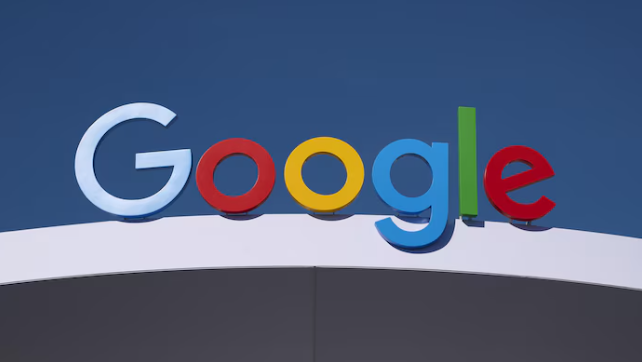
一、自动保存密码功能未开启
1. 检查设置:打开谷歌浏览器,点击右上角的三个点,选择“设置”。在左侧菜单中点击“自动填充”,然后选择“密码”。确保“提供保存密码”选项已开启。如果没有开启,浏览器将不会提示保存密码。
2. 启用相关功能:除了“提供保存密码”选项外,还可以检查其他相关设置,如“自动填充表单”等是否开启。这些功能有助于提高浏览器的自动填充和保存密码的效率。
二、同步设置问题
1. 登录账号:确保你已经登录了谷歌账号。如果没有登录账号,浏览器无法进行同步操作,也就无法保存密码。登录账号后,浏览器会将密码等信息同步到你的谷歌账号中,方便在不同设备上使用。
2. 检查同步选项:在浏览器的设置中,找到“同步和谷歌服务”选项。点击“管理同步内容”,确保“密码”选项已勾选。如果未勾选,浏览器将不会同步密码信息。同时,你还可以检查其他同步选项,如“书签”“历史记录”等,根据需要进行设置。
3. 多设备同步问题:如果你在多个设备上使用谷歌浏览器,并且其中一个设备的同步设置出现问题,可能会影响其他设备的密码保存和同步。确保所有设备都正确登录了谷歌账号,并且同步设置一致。如果某个设备的同步出现问题,可以尝试重新登录账号或清除该设备的浏览器缓存,然后重新进行同步。
三、隐私与安全设置影响
1. 隐身模式:如果你在使用谷歌浏览器时开启了隐身模式,浏览器将不会保存密码。隐身模式的设计初衷就是保护用户的隐私,不留下任何浏览痕迹,包括密码等信息。因此,在正常使用浏览器时,请确保关闭隐身模式。
2. 安全扩展程序:某些安全扩展程序可能会干扰谷歌浏览器的密码保存功能。例如,一些广告拦截插件、隐私保护插件等可能会阻止浏览器保存密码或进行密码同步。你可以尝试暂时禁用这些扩展程序,然后再次尝试保存密码,看是否能够解决问题。如果问题得到解决,可以逐个启用扩展程序,找出具体是哪个扩展程序导致了问题,并根据需要进行设置或更换其他类似的扩展程序。
四、浏览器缓存和数据问题
1. 清除缓存:浏览器缓存中可能存在一些损坏的数据或冲突的设置,导致密码保存功能异常。你可以定期清除浏览器缓存,以提高浏览器的性能和稳定性。在浏览器的设置中,找到“隐私和安全”选项,点击“清除浏览数据”。在弹出的窗口中,选择要清除的数据类型,如“缓存的图片和文件”“Cookie及其他网站数据”等,然后点击“清除数据”按钮。
2. 重置浏览器设置:如果清除缓存后问题仍然存在,你可以尝试重置浏览器设置。这将恢复浏览器的默认设置,但不会影响你的书签、密码等重要数据。在浏览器的设置中,找到“高级”选项,然后点击“将设置还原为原始默认设置”。重置后,你需要重新进行一些个性化的设置,如主题、字体大小等。
五、系统和软件冲突
1. 操作系统权限:在某些情况下,操作系统的权限设置可能会影响谷歌浏览器的密码保存功能。例如,如果浏览器没有足够的权限访问系统的某些文件夹或注册表项,可能会导致密码无法保存或同步。你可以尝试以管理员身份运行浏览器,看是否能够解决问题。在Windows系统中,右键点击浏览器的快捷方式,选择“以管理员身份运行”。
2. 其他软件冲突:某些软件可能与谷歌浏览器发生冲突,导致密码保存功能异常。例如,一些杀毒软件、防火墙软件等可能会误判浏览器的行为,从而阻止密码保存或同步。你可以尝试暂时关闭这些软件,然后再次尝试保存密码。如果问题得到解决,可以调整这些软件的设置,将谷歌浏览器添加到信任列表中,或者选择其他兼容的软件。

如何在谷歌浏览器中启用网页控制台
有小伙伴想了解如何开启谷歌浏览器的网页控制台,下面就来和小编看看这篇开启步骤详解。
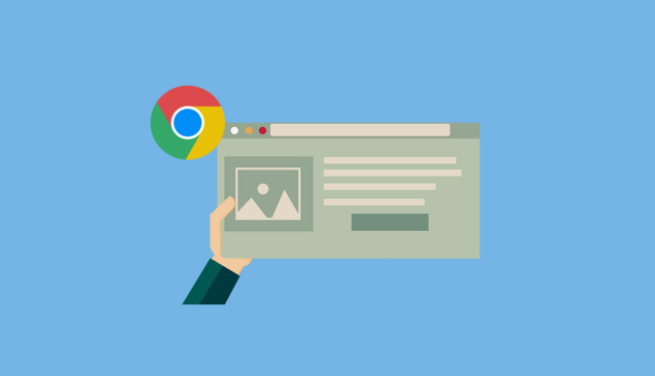
如何通过Chrome浏览器提升网页的图片延迟加载速度
学习如何使用Google Chrome提升网页图片的延迟加载速度,提高页面加载效率和用户体验。

谷歌浏览器如何通过视频加速插件提升播放速度
谷哥浏览器通过视频加速插件提升播放速度,优化视频加载与播放体验。了解如何使用加速插件提升视频播放流畅度,减少卡顿现象。

谷歌浏览器网页加载瓶颈排查方法
提供排查网页加载缓慢的具体方法,包括资源阻塞、脚本错误与网络延迟,助力快速定位问题根源。
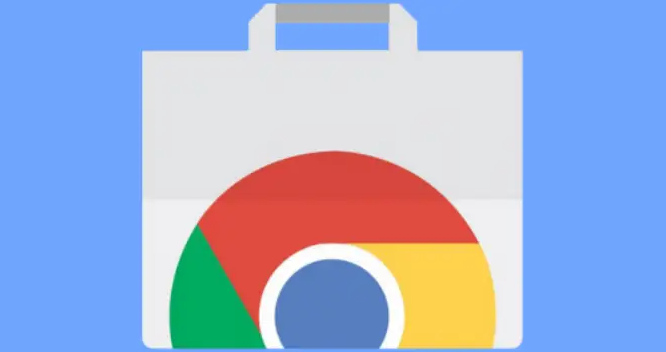
如何通过Chrome浏览器减少页面加载过程中的冗余数据
去除页面加载过程中的冗余数据能提升加载效率,让用户更快看到有效内容。本文将说明在Chrome浏览器中的操作要点。
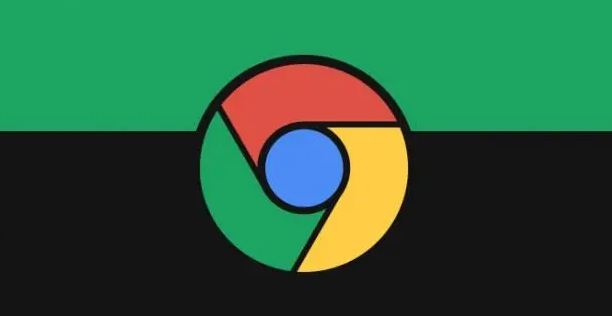
Chrome与Safari哪个浏览器的用户界面更简洁
介绍Chrome与Safari浏览器在用户界面上的简洁度对比,帮助用户选择最简洁的浏览器。

谷歌浏览器的下载教程及基础配置<基础下载教学>
你知道如何下载安装并配置谷歌浏览器吗?你想进入信息时代吗?快来一起学习谷歌浏览器最基础的技巧吧,专为新人制作!

如何修复win7使用chrome下载文件提示“这是恶意文件,Chrome已将其拦截"?
Windows操作系统自带IE浏览器,但也有用户选择在win7系统中下载使用谷歌Chrome。

谷歌浏览器下载内容被拦截怎么办?
谷歌浏览器下载内容被拦截怎么办?现在很多用户在操作电脑的时候都喜欢安装最新版本的谷歌Chrome,但是在使用的过程中难免会出现一些问题。

更新chrome后提示Adobe Flash Player因过期而遭到阻止怎么解决?
最近很多用户更新Chrome谷歌浏览器,打开网页后出现“Adobe Flash Player因过期被阻止”的错误信息。

怎么在一台电脑上安装多版本的谷歌浏览器
你有没有想要知道的谷歌浏览器使用技巧呢呢,你知道怎么在一台电脑上安装多版本的谷歌浏览器吗?来了解怎么在一台电脑上安装多版本的谷歌浏览器的具体步骤

谷歌浏览器无法下载未响应怎么办?
最近很多朋友在使用Google Chrome时,反映遇到这样的情况,就是在浏览器中想下载文件时,点击下载按钮却没有反应,导致无法正常下载。

谷歌浏览器怎么才能自定义你的新标签页
你会不会觉得谷歌浏览器的新标签页不和你的胃口?来学此一招,让你的新标签页变成你喜欢的样子!

如何使用Chrome to Phone扩展?
随着chrome,你可以直接发送链接到你的手机,让你继续浏览或流没有中断。官方的Chrome to Phone扩展不再可用,但有一种方法可以获得相同的功能谷歌同步。

如何在 Google Chrome 中启用 Adobe Flash?
Google Chrome 浏览器只有一个插件;Adobe Flash。Chrome 已经包含了很多很棒的工具,所以这可能不在你的列表中。

为什么Chrome PDF查看器不工作?<解决方法>
Google Chrome 的最佳功能之一是其内置的 PDF 查看器。它消除了对第三方 PDF 查看器应用程序的需求,从而提高了便利性。

如何从 Chrome 的浏览历史记录中删除整个网站?
您是否曾尝试在 Google Chrome 网络浏览器中删除单个站点的浏览历史记录?您可能遇到了障碍,因为不清楚如何做到这一点。虽然您可以删除整个浏览历史记录,其中包括您要删除的网站,但这并不是最佳解决方案。您可以在 Chrome 中打开浏览历史记录并显示网站的所有条目或其中的一部分。

如何在台式电脑上的 Chrome 中解锁表情符号库?
到目前为止,还没有一种简单的方法可以在台式机上输入表情符号。但是谷歌浏览器中的一个新工具旨在让输入表情符号更容易一些。





